
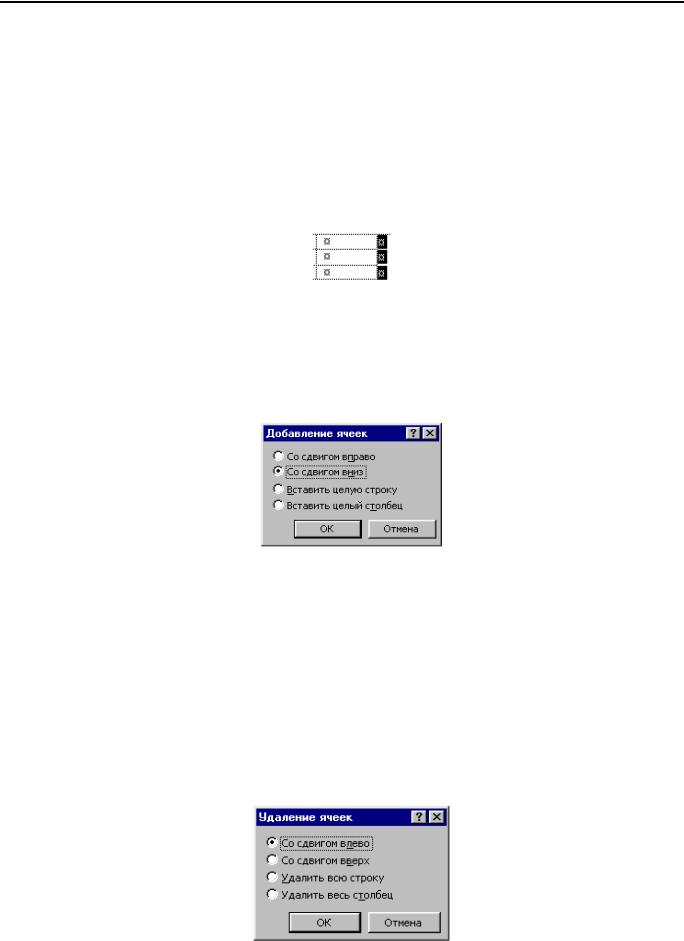
ЛАБОРАТОРНА РОБОТА №5
14. Як вставити в таблицюстовпчики?
Для вставлення в таблицю нового стовпчика необхідно виділити стовпчик, на місці якого потрібно вставити новий, та вибрати вказівку Таблица/Добавить столбцы. Новий стовпчик буде вставлено зліва від виділеного.
Для вставлення в таблицю кількох стовпчиків необхідно виділити стільки стовпчиків, скільки необхідно вставити, та вибрати вказівку Таблица/Добавить столбцы. Нові стовпчики будуть вставленізліва від виділених.
15. Як добавити в кінець таблиці порожні стовпчики?
Для вставлення в кінець таблиці нового стовпчика необхідно помістити вказівник введення безпосередньо над маркерами комірок останнього стовпчика (вказівник при цьому приймає вигляд чорноїстрілки вниз)
та клацнути лівою кнопкою мишки для виділення маркерів. Потім слід вибрати вказівку Таблица/Добавить столбцы. При цьому новий стовпчик буде вставлено справа від таблиці. Новий стовпчикможевийти замежіправого поля сторінки.
16. Чи можна до таблиці добавити окремі комірки?
Для добавлення в таблицю комірок необхідно виділити одну комірку або кілька, на місце якої чи яких повинні бути вставлені нові. Потім слід вибрати вказівку Таблица/Добавить ячейки. На екран при цьомувикликається діалоговевікно Добавление ячеек.
Якщо нові комірки потрібно вставити над виділеними, а невиділені комірки перемістити вниз, то слід вибрати опцію Со сдвигом вниз. Якщо нові комірки потрібно вставити зліва від виділених, то вибирається опція Со сдвигом вправо, апотім клацнути на кнопці Ок.
17. Як вилучити із таблиці рядки та стовпчики?
Для вилучення із таблиці рядків чи стовпчиків необхідно спочатку виділити ці рядки чи стовпчики, при цьому слід включити у виділений фраґмент маркер рядка. Потім необхідно вибрати вказівку Таблица/Удалить строки або Таблица/Удалить столбцы. Крім того,
стовпчики або рядки можна вилучити за допомогою контекстного меню таблиці або контекстного меню стовпчиків чи рядків.
18. Як вилучити із таблиці комірки?
Для того, щоб вилучити із таблиці комірки, необхідно виділити ці комірки, разом з їх маркерами, та вибрати вказівку Таблица/Удалить ячейки, після чого вибрати потрібну опцію діалогового вікна Удаление ячеек.
Крім того, комірки можна вилучити за допомогою контекстного меню таблиці або контекстного меню комірок таблиці.
88 |
Використаннятаблиць |
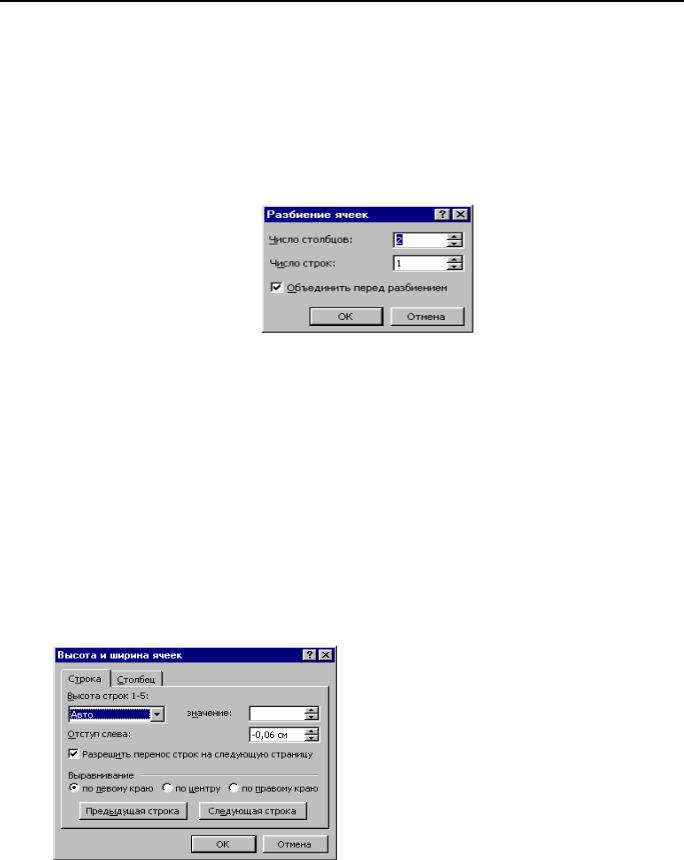
ЛАБОРАТОРНА РОБОТА №5
19. Як вилучити вміст комірок таблиці?
Для того, щоб вилучити вміст однієї або кількох комірок, слід виділити ці комірки та натиснути клавішу Del. Вміст комірок буде вилучено, але самі комірки залишаються в таблиці порожніми.
20. Як вилучити вміст всієї таблиці?
Для вилучення вмісту всієї таблиці необхідно виділити частину або повністю всю таблицю та натиснути клавішу Del.
21. Як розбити окрему комірку таблиці на кілька частин?
Для розбиття комірки на кілька частин слід виділити її та вибрати вказівку Таблица/Разбить ячейки. Потім необхідно вказати кількість стовпчиків, на яку слід розбити кожнукомірку.
При цьому текст комірки розбивається в залежності від кількості абзаців, які в ній знаходяться. Якщо в комірці міститься тільки один символ абзацу, то текст повністю розміщується до самої лівої з нових комірок, а останні лишаються порожніми. Якщо в комірці міститься більше ніж один символ абзацу, то абзаци розподіляються рівномірно між комірками.
22. Як об’єднати кілька комірок таблиці до однієї?
Існує можливість об’єднати дві або більше комірок одного рядка. Наприклад, якщо потрібно об’єднати кілька комірок в одну для створення заголовка таблиці, який перетинає кілька стовпчиків. Злиття комірок дозволяється тільки по горизонталі.
Для об’єднання комірок слід виділити ці комірки та вибрати вказівку
Таблица/Объединить ячейки.
23. Як змінити висоту окремого рядка таблиці?
За замовчуванням висота рядка встановлюється в залежності від вмісту комірок і заданих інтервалів перед і після абзацу. Висоту рядків можна змінити, при цьому всі комірки одного рядка будуть мати однаковувисоту. Для зміни висоти рядка таблиці слід виділити цей рядок та вибрати вказівку Таблица/Высота и ширина ячейки, а потім - вкладинку Строка, де можна ввести конкретнезначення до поля Значениевысоты строки.
Для визначення точної висоти рядка слід вибрати параметр Точно із списку Высота строки та ввести число до поля Значение. Якщо вміст перевищує фіксовану висоту рядка, то нижня частина його вмісту буде відрізана.
Для встановлення точної мінімальної висоти рядка слід вибрати параметр Минимум із списку Высота строки та ввести число до поля Значение. Якщо вміст перевищує фіксовану висотурядка, то вона буде змінена так, щоб вміст розміщувався в комірці.
Використаннятаблиць |
89 |
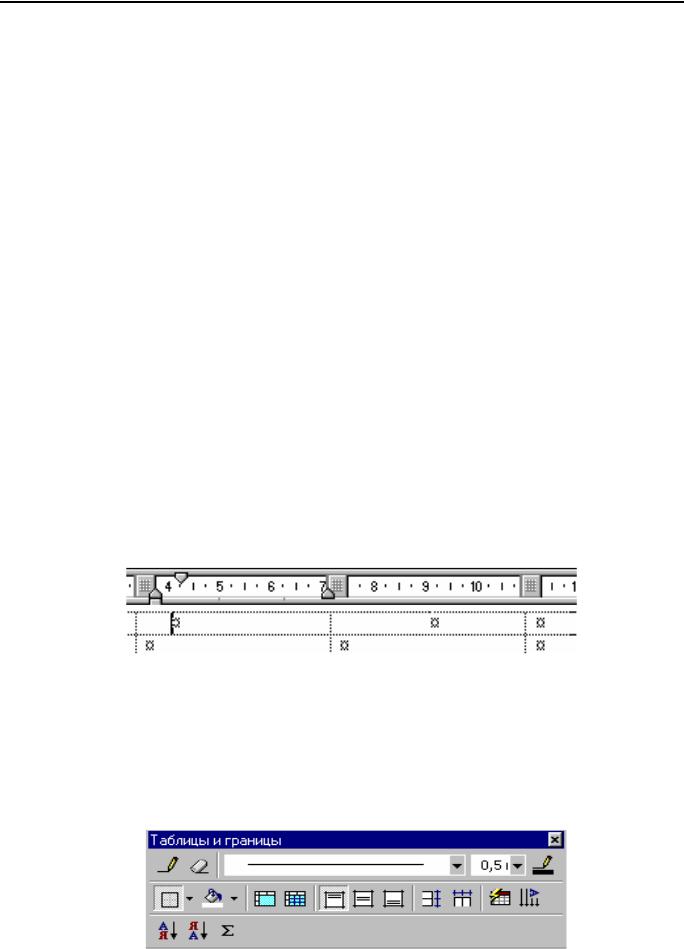
ЛАБОРАТОРНА РОБОТА №5
Крім того, висоту рядка можна змінити за допомогою вертикальної лінійки в режимі Разметка страницы. Для цього необхідно просто перемістити маркер рядка на вертикальній лінійці.
24. Як змінити ширину окремого стовпчика таблиці?
Для зміни ширини окремого стовпчика слід виділити стовпчик та вибрати вказівку Таблица/Высота и ширина ячейки, а потім - вкладинку Столбец. Для визначення точної ширини стовпчика, слід ввести число до поля Ширина столбца. Для встановлення ширини стовпчика увідповідностіз його вмістом слід натиснути кнопку Автоподбор.
Можна змінити ширину стовпчика, переміщуючи його границі в середині самої таблиці або переміщуючи маркери розміру щирини стовпчика на горизонтальній лінійці. Щоб побачити величину ширини стовпчика, необхідно встановити вказівник мишки на горизонтальнулінійку інатиснути, утримуючи клавішу Alt, ліву кнопкумишки.
25.Чи можна вміст окремої комірки таблиці сформатувати інакше від інших частин таблиці?
Вміст окремої комірки таблиці являє собою звичайний текст, тому можна змінювати при
необхідностійого формат, використовуючи для цього відоміметоди форматування.
26. Чи можна перемістити до іншого місця вставлену в документ таблицю?
Для того, щоб перемістити до іншого місця вставлену в документ таблицю необхідно її виділити, а потім за допомогою звичайного методу протяжки перетягнути таблицю. Перемістити виділенутаблицю до іншого місця можна також за допомогою буфера обміну.
27. Як відновити/вилучити сіткутаблиці?
Для відображення на екрані сітки таблиці при вставленні таблиці в документ слід вибрати вказівку Таблица/ Отобразить сетку (Скрыть сетку). Аналогічно таку сітку для активної таблиціможна відключити.
28. Які дані при редагуванні вмісту таблиці відображаються на горизонтальній лінійці?
При редагуванні вмісту таблиці на горизонтальній лінійці відображаються маркери відстані між стовпчиками таблиці та маркери відповідних відступів абзаців вмісту таблиці. З їх допомогою можна змінити ширину будь-якого стовпчика та значення відступів для першого рядка, лівого та правого для вмістувиділеного абзацуокремоїкомірки таблиці.
29. Як зробити ширину стовпчиків та висоту рядків таблиці однаковими?
Для того, щоб зробити ширину стовпчиків та висоту рядків таблиці однаковими слід виділити таблицю, викликати вказівку Таблица/Высота и ширина ячейки, потім в діалоговомувікні ввести для ширини стовпчиків та для висоти рядків однаковізначення.
30.Як викликати на екран панель інструментів Таблицы и границы?
Панель інструментів Таблицы и границы можна викликати на екран за допомогою
відповідної кнопки стандартної панелі  або за допомогою вказівки Вид/Панели инструментов, адалі усписку вибрати опцію Таблицы и границы.
або за допомогою вказівки Вид/Панели инструментов, адалі усписку вибрати опцію Таблицы и границы.
31.Для чого використовується кнопки панелі інструментів Таблицы и границы?
Призначення кнопокпанелі Таблицы и границы наведено в таблиці
90 |
Використаннятаблиць |

|
|
|
ЛАБОРАТОРНА РОБОТА №5 |
|
|
Кнопка |
Назва |
Призначення |
|
|
|
|
|
|
|
|
Нарисоват |
Добавлення таблиці в документ. Переміщення мишки з натисненою |
|
|
|
кнопкою всередині таблиці дозволяє намалювати в неї комірки, |
||
|
|
ьтаблицу |
стовпчики ірядки. |
|
|
|
|
Вилучення лінії сітки в таблиці і злиття вмістусусідніх комірок.. якщо |
|
|
|
|
коміркамаємежу, цямежабудевилучена, алекомірки обєднуватися' |
|
|
|
Ластик |
не будуть. Для вилучення ліній і меж потрібно натиснути кнопку |
|
|
|
|
Ластик, а потім, утримуючи кнопку мишки, провести вказівник по |
|
|
|
|
лініях імежах, якіпотрібно знищити. |
|
|
|
Тип лінії |
Вибір стилю і |
|
|
|
|
|
|
|
|
Толщин |
|
|
|
|
а |
Вибірнеобхідноїширинидлямежівиділеногообєкта' . |
|
|
|
границ |
||
|
|
|
|
|
|
|
ы |
|
|
|
|
Стандартн |
Вибіркольорумежі. |
|
|
|
ыецвета |
|
|
|
|
Внешни |
|
|
|
|
е |
Добавлення або вилучення меж навколо виділеного тексту, |
|
|
|
границь |
абзаців, комірок, малюнківабо іншихобєктів' . |
|
|
|
і |
|
|
|
|
Цвет |
Добавлення, зміна або вилучення кольору залівки або самої |
|
|
|
заливк |
залівки для виділеного обєкта' . Залівка може бути градієнтною, |
|
|
|
и |
текстурною, звізерункамиабоскладатисязмалюнків. |
|
|
|
Обьединит |
Обєднаннявмістувиділенихсусідніх' |
комірокводну. |
|
|
ьячейки |
|
|
|
|
Разбит |
|
|
|
|
ь |
Розподілвиділенихкомірокназаданукількістьрядків істовпчиків. |
|
|
|
ячейки |
|
|
|
|
Выравнять |
Вирівнювання горизонтального тексту по верхньому краю елемента |
|
|
|
по |
таблиці. Якщо в комірці міститься кілька абзаців, потрібно виділити |
|
|
|
верхнему |
||
|
|
краю |
весь текств комірці. |
|
|
|
|
|
|
|
|
Цєнтрирова |
Центрування горизонтального тексту між верхнім і нижнім краями |
|
|
|
тьпо |
комірки. Якщо в комірціміститься кілька абзаців, потрібно виділити |
|
|
|
вертикали |
весь текств комірці. |
|
|
|
Выровнять |
Вирівнювання горизонтального тексту по нижньому краю елемента |
|
|
|
по |
таблиці. Якщо в комірці міститься кілька абзаців, потрібно виділити |
|
|
|
нижнему |
||
|
|
краю |
весь текств комірці. |
|
|
|
|
|
|
|
|
Выровнять |
|
|
|
|
высоту |
Встановленняоднаковоївисоти для виділенихрядківабо комірок. |
|
|
|
строк |
|
|
|
|
Выровнят |
Встановлення однакової ширини для виділених стовпчиків або |
|
|
|
ьширину |
||
|
|
столбцов |
комірок. |
|
|
|
|
|
|
|
|
|
Автоматичне форматування таблиці, включаючи рамки і штриховку. |
|
|
|
Автоформа |
Розмір таблиці також автоматично змінюється для рівномірного |
|
|
|
т |
заповнення всіх комірок. |
|
|
|
Якщо виділено одну комірку, то |
буде автоматично виділено |
|
|
|
|
||
|
|
|
діапазон, обмежений порожніми |
комірками, і до них буде |
Використаннятаблиць |
91 |

|
|
|
ЛАБОРАТОРНА РОБОТА №5 |
|
|
Кнопка |
Назва |
Призначення |
|
|
|
|
|
|
|
|
|
застосованеформатування |
|
|
|
Изменить |
Розташування виділеного тексту в надпису, комірці або рамці |
|
|
|
направлени |
||
|
|
етекста |
горизонтально, зліванаправо. |
|
|
|
|
|
|
|
|
Сортиро |
Впорядкування виділених елементів в зростаючому порядку, |
|
|
|
вка по |
||
|
|
возрастани |
починаючиз першихбуквалфавіта, меншихчиселібільшранніхдат. |
|
|
|
ю |
|
|
|
|
Сортировк |
Впорядкування виділених елементів в спадному порядку, |
|
|
|
а по |
починаючи з останніх букв алфавіта, великих чисел і більш пізніх |
|
|
|
убиванню |
дат. |
|
|
|
Автосумма |
Вставлення в документ поля ^(формула), в якому зявиться' |
сума |
|
|
значень комірокв таблицізверхуабо злівавідпоточноїкомірки. |
|
|
32.Як змінити вертикальне вирівнювання тексту в таблиці?
Для вертикального вирівнювання тексту в таблиці необхідно натиснути кнопку Таблицы и
границы  для відображення панелі інструментів Таблицы и границы. Потім вибрати комірку, що містить текст для вирівнювання. Далі для вирівнювання в комірці горизонтально
для відображення панелі інструментів Таблицы и границы. Потім вибрати комірку, що містить текст для вирівнювання. Далі для вирівнювання в комірці горизонтально
орієнтованого тексту слід використати кнопки |
Выровнять по верхнему |
краю Центрировать по вертикали
Центрировать по вертикали  Выровнять по нижнему краю
Выровнять по нижнему краю
Для вирівнювання в комірці вертикально орієнтованого тексту використовуються кнопки
 Выровнять но левому краю, Центрировать по горизонтали?
Выровнять но левому краю, Центрировать по горизонтали?  Выровнять по правому краю. .
Выровнять по правому краю. .
Вказівка Формат/Направление текста використовується для горизонтального або вертикального розміщення тексту.
33.Як створити складну за структуроютаблицю?
За допомогою вказівки Таблица/Нарисовать таблицу можна легко створити більш складну таблицю. Наприклад таку, яка містить комірки різної висоти або різну кількість стовпчиків на рядок. При цьому використовується метод, схожий з малюванням таблиці від руки.
Для створення складної таблиці необхідно спочатку вибрати місце створення таблиці. Якщо панель інструментів Таблицы и границы не відображена на екрані, то слід
скористатися кнопкою Таблицы и границы  . Після цього зявляється' панель інструментів і вказівник мишки змінюється на перо. Змінити вказівник на перо для малювання таблиці можназа допомогою вказівки Таблица/Нарисовать таблицу
. Після цього зявляється' панель інструментів і вказівник мишки змінюється на перо. Змінити вказівник на перо для малювання таблиці можназа допомогою вказівки Таблица/Нарисовать таблицу
Якщо панель інструментів Таблицы и границы відображена, то необхідно натиснути
кнопку Нарисовать таблицу  . Вказівник мишки зміниться при цьомуна перо.
. Вказівник мишки зміниться при цьомуна перо.
Для визначення зовнішних границ таблиці слід перемістити (провести) вказівник при натисненій кнопці мишки з одного кута таблиці в іншій, а потім промалювати лінії стовпчиків
ірядків. Для вилучення ліній використовується кнопка Ластик  .
.
34. Як здійснюється обрамлення і заливка елементів таблиці?
Обрамити та виконати заливку можна як для всієї таблиці, так і для окремих виділених елементів таблиці та окремих абзаців вмісту таблиці. Для цього спочатку слід виділити потрібний елемент, а потім скористатися вказівкою Формат/Границы и заливка або кнопкою
Внешние границы.
92 |
Використаннятаблиць |
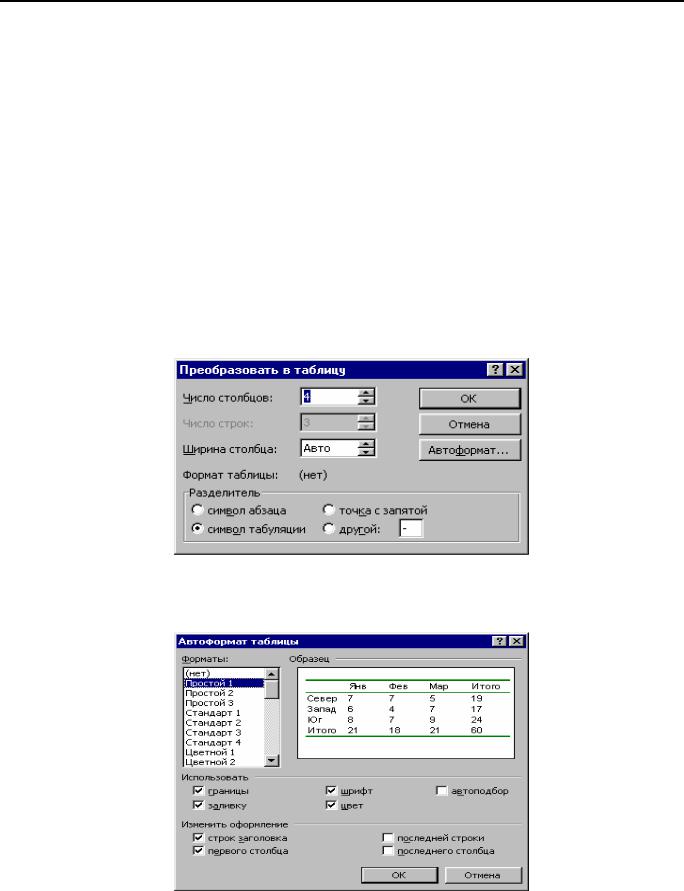
ЛАБОРАТОРНА РОБОТА №5
35.Як зробити висоту кількох рядків однаковими?
Для того, щоб зробити висоту кількох рядків однаковими необхідно спочатку виділити необхідні рядкі та використати вказівку Таблица/Выравнивание строк. Таку ж дію викликає
натиснення кнопки  Au?iaiyou aunioo no?ie напанелі інструментів Таблицы и границы. 36.Як зробити однаковою ширину кількох стовпчиків таблиці?
Au?iaiyou aunioo no?ie напанелі інструментів Таблицы и границы. 36.Як зробити однаковою ширину кількох стовпчиків таблиці?
Для того, щоб зробити однаковою ширину кількох стовпчиків, спочатку їх слід виділити, а потім достатньо скористатися вказівкою Таблица/Выравнивание столбцов. Після чого ширина виділених стовпчиків стає рівною ширині першого виділеного стовпчика. Аналогічні
дії можна викликати за допомогою кнопки  Выровнять ширину столбцов, яка міститься на панелі Таблицы и границы.
Выровнять ширину столбцов, яка міститься на панелі Таблицы и границы.
37. Чи можна перетворити звичайний текст в таблицю і навпаки?
Для перетворення тексту в таблицю слід визначити місця тексту, в яких текст повинен розділятися на рядки та стовпчики. Такі місця можна визначити за допомогою вставлення до тексту розділових символів. Наприклад, для відокремлення стовпчиків можна використати символи табуляції, а для відокремлення рядків - символи абзацу. Потім слід виділити текст, який необхідно перетворити в таблицю, та вибрати вказівку Таблица/Преобразовать в таблицу.
Залишається тільки задати потрібні параметри: вказати кількість та ширину стовпчиків, відмітити, який символ вважати за роздільник - символ абзацу, табуляції, крапку з комою чи інший.
38. Для чого використовується автоформат таблиці?
При необхідності автоматичного форматування таблиці при її створені за допомогою вказівки Таблица/Добавить таблицу слід клацнути на кнопці Автоформат або за допомогою вказівки Таблица/Автоформат. Якщо таблиця не активна, то вказівка Автоформат меню Таблица не доступна.
Використаннятаблиць |
93 |
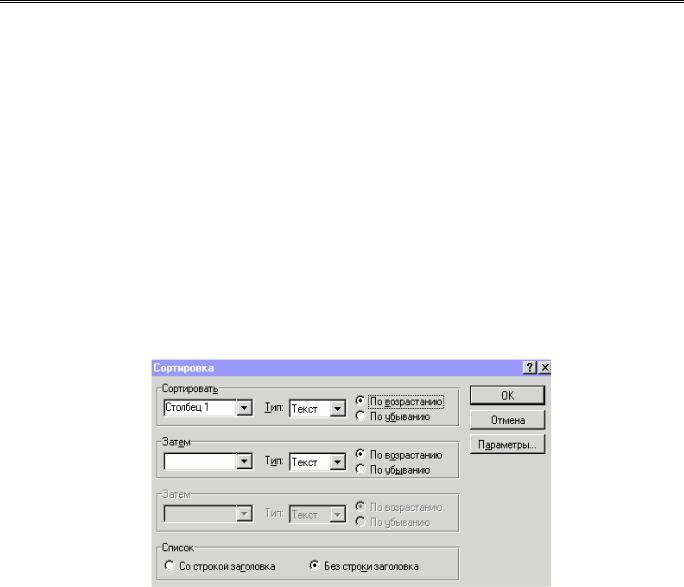
ЛАБОРАТОРНА РОБОТА №5
На екран виводиться діалогове вікно Автоформат таблицы, за допомогою якого можна вибрати один з кількох стандартних табличних форматів.Слід вибрати потрібний формат та клацнути на кнопці Ок для повернення до діалогового вікна Добавить таблицу.
39. Як створити таблицю за допомогою вказівки Автоформат?
Для створення таблиці за допомогою вказівки Автоформат слід спочатку виділити таблицю, вибрати вказівку Таблица/Автоформат та із списку Формат вибрати потрібний формат. При перегляді списку форматів, що зберігається в цьому засобі, в області Образец буде показано вигляд таблиці відповідного формату. Можна вибрати за допомогою включення або виключення відповідних опцій елементи форматування, які будуть використовуватися в таблиці.
40. Як можна пронумерувати комірки таблиці?
Для нумерації комірок таблиці їх слід виділити. Для нумерації початку кожного рядка слід виділити тільки перший стовпчик таблиці та натиснути кнопку Нумерованный список стандартноїпанелі інструментів.
Для нумерації початку кожного стовпчика слід виділити тільки перший рядок таблиці та натиснути кнопку Нумерованный список стандартноїпанелі інструментів.
41. Як впорядкувати вміст рядків таблиці?
Для впорядкування вмісту таблиці спочатку слід виділити рядки, а потім вибрати вказівку
Таблица/Сортировка.
Потім необхідно в діалоговому вікні Сортировка вказати стовпчик, за яким слід виконувати впорядкування таблиці, та вибрати потрібний вид впорядкування: по возрастанию, по убыванию. За замовчуванням данні таблиці впорядковуються за зростанням, спираючись на вміст першого виділеного стовпчика. Користувач може вибрати інший стовпчик або задати спадаючупослідовність впорядкування. Текст можна впорядкувати одночасно завмістом трьох стовпчиків.
Впорядкування тексту може бути проведене за алфавітом, номерами або датами за зростанням (від «А» до «Я» чи від нуля до 9) або за спаданням (від «Я» до «А» чи від 9 до нуля).
Для поділуелементів списку, що впорядковуються, використовується символ абзацу.
При впорядкуванні першими впорядковуються елементи, які починаються із розділових знаків або спеціальних символів: !, №, $, %, & тощо; після них впорядковуються елементи, які починаються з цифр; і, останніми — елементи, що починаються з літер.
Якщо два або більше елементів починаються з однієї і тієї ж літери, їх розташування визначається наступними літерами.
Кнопка Параметрыдозволяє викликати на екран відповідне діалогове вікно, за допомогою якого можна змінити та уточнити процес впорядкування.
94 |
Використаннятаблиць |
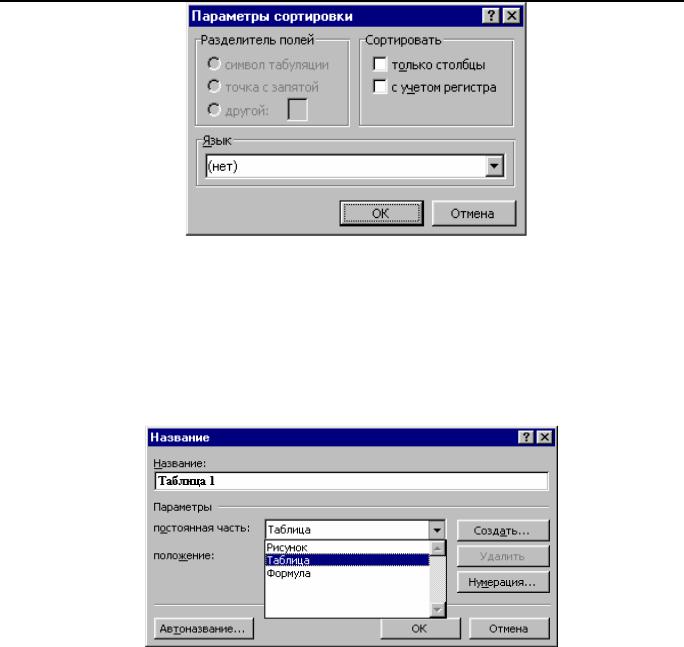
ЛАБОРАТОРНА РОБОТА №5
Для швидкого впорядкування елементів таблиці також використовуються відповідні
кнопки панелі інструментів Границы и таблицы:  – Сортировка по возростанию,
– Сортировка по возростанию,  – Сортировка по убыванию .
– Сортировка по убыванию .
42. Як створити підписи до всіх існуючих таблиць в документі?
Word може автоматично створювати підписи до таблиць за допомогою вказівки Вставка/Название, при цьому таблиці присвоюється черговий номер, який змінюється при вставленні нових таблиць чи вилученні існуючих. Для того, щоб вставити підпис до таблиці слід вибрати таблицю та викликати вказівку Вставка/Название. На екран викликається діалоговевікно
В полі Постоянная часть необхідно вибрати Таблица, в полі Название вибрати або вставити потрібну назву таблиці, в полі Положение вибрати місце розташування назви та клацнути на кнопці Ок.
Кнопка Автоназвание дозволяє встановити режим, в якому автоматично будуть добавлятися назви до всіх вставлених до документу об’єктів. Слід тільки вибрати типи об’єктів, при вставленніяких повинніавтоматично створюватися їх назви.
Використаннятаблиць |
95 |
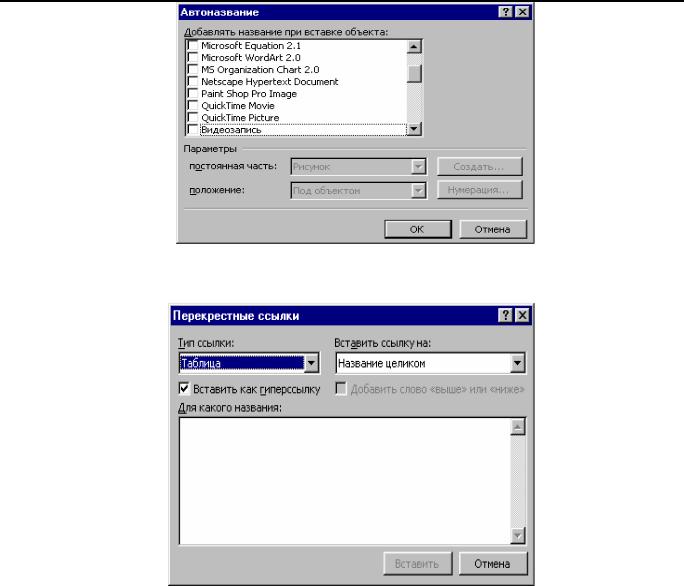
ЛАБОРАТОРНА РОБОТА №5
43. Якзробитипосиланнявтекстінабудь-якутаблицюдокумента?
Для вставлення в документ посилання на таблицю чи інший об’єкт необхідно викликати вказівку Вставка/Перекрестная ссылка.
Потім в діалоговому вікні Перекрестные ссылки в полі Тип ссылки вибрати потрібний елемент Таблица (Заголовок, Закладка, Сноска, Формула, Рисунок тощо), в полі Для какого названия вибрати номер таблиці, на яку слід посилатися в тексті. Далі лишається в полі Вставить ссылку на вибрати елемент посилання: Название целиком, Только текст названия, Постоянная часть и номер, Номер страницы.
44. Як вирівняти таблицю або її рядки на сторінці?
Для вирівнювання таблиціабо її рядків на сторінціслід виділити таблицю або їїрядки, вибрати вказівкуТаблицаВысотаиширинаячейки/ , апотім— вкладинкуСтрока. Далінеобхідновибрати один із трьох параметрів із групи Выравнивание: По левому краю, По правому краю або По центру.
96 |
Використаннятаблиць |
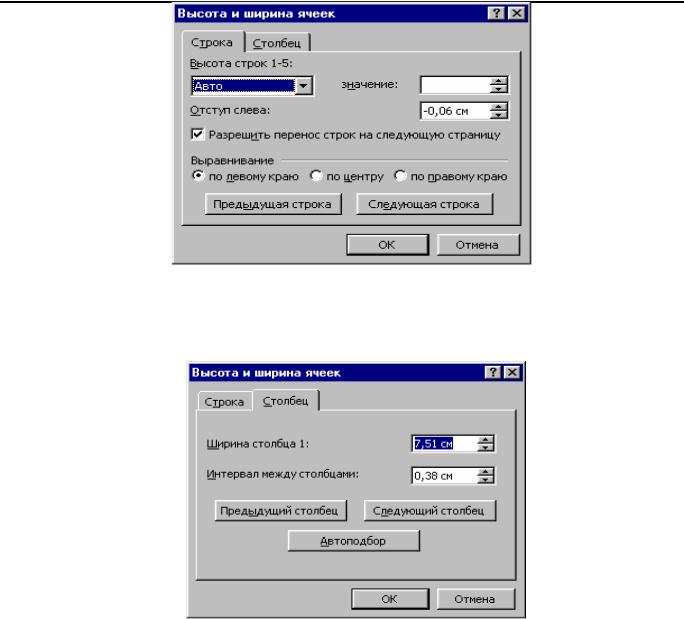
ЛАБОРАТОРНА РОБОТА №5
Для визначення точного відступу від лівого поля стовпчика слід ввести число до поля
Отступ слева.
45. Як змінити інтервал міжстовпчиками таблиці?
Для зміни інтервалу між стовпчиками таблиці слід перейти до таблиці, вибрати вказівку
Таблица/Высота и ширина ячейки, апотім - вкладинку Столбец.
Далі необхідно ввести потрібне число до поля Интервал между столбцами. Крім того, інтервал між стовпчиками можна змінити за допомогою маркерів стовпчиків на горизонтальній лінійці.
46. Як розбити таблицю на сторінки?
Для того, щоб розбити таблицю на сторінки слід виділити рядок таблиці, який необхідно перенести на наступну сторінку, та натиснути клавіші Ctrl+Enter або вибрати вказівку
Вставка/Разрыв.
47. Як вилучити обрамлення і заливку із таблиці?
Для вилучення обрамлення і заливки із таблиці слід виділити її та вибрати вказівку
Таблица/Автоформат. Із списку Форматы слід вибрати Нет.
48.Які параметри потрібно встановити, щоб рядок, визначений як рядок заголовку таблиці, автоматично дублювався до верхньої частини кожної сторінки при розташуванні таблиці на
кількохсторінках?
Для повторення заголовка таблиці на кожній сторінці при розташуванні таблиці на кількох сторінках слід виділити рядки тексту, включаючи перший, які будуть використовуватися як заголовок таблиці, потім вибрати вказівку Таблица/Заголовки. Заголовки будуть автоматично повторюватися тільки у випадку автоматичного розриву сторінок. При вимушеному розриві сторінок в середині таблиці повторення виконуватися не буде. Повторені заголовки таблиці можнапобачити тільки в режимі Разметка страницы.
Використаннятаблиць |
97 |
